换手机电话铃声怎么设置 怎么设置手机来电铃声为静音模式
在现代社会中手机已经成为我们生活中必不可少的一部分,随之而来的是来电铃声的干扰,尤其是在一些不方便接听电话的场合。如何设置手机来电铃声为静音模式呢?有没有简单的方法可以帮助我们快速更改手机的铃声设置呢?在本文中我们将探讨如何轻松地换手机电话铃声,并将手机设置为静音模式,让我们能够更好地享受手机带来的便利,同时避免不必要的困扰。
怎么设置手机来电铃声为静音模式
步骤如下:
1.首先在手机桌面点击【设置】图标,如图所示。
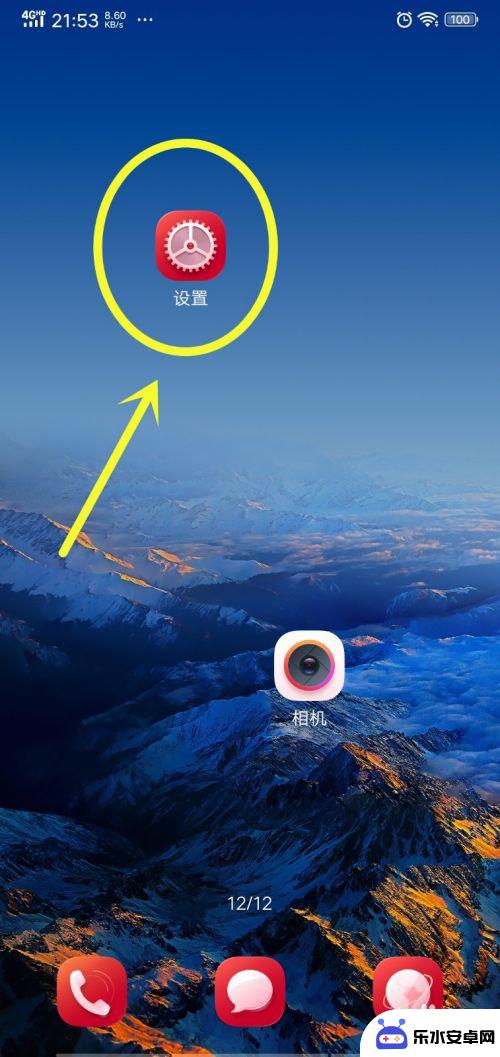
2.然后在进入的界面,点击里面的【声音与振动】选项,如图所示。
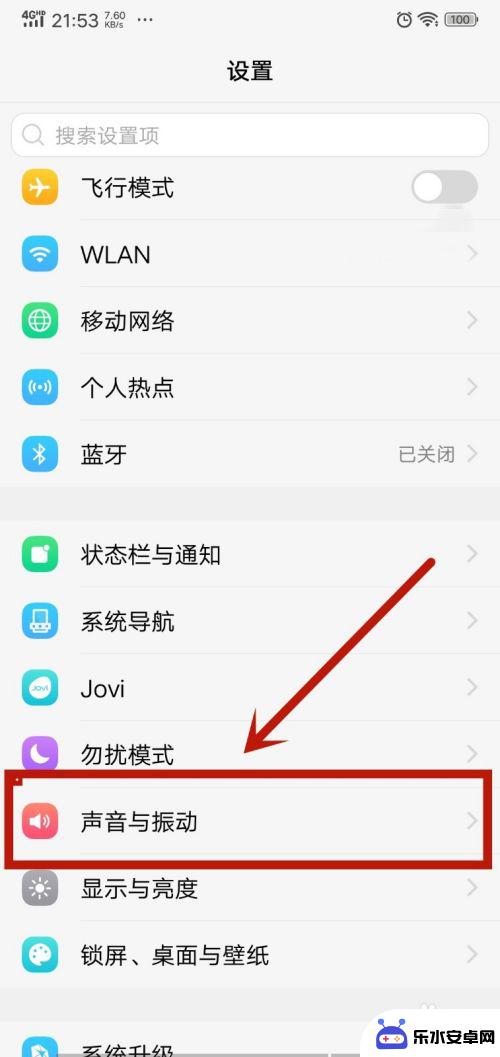
3.然后在来到的界面,点击【来电铃声】选项,如图所示。
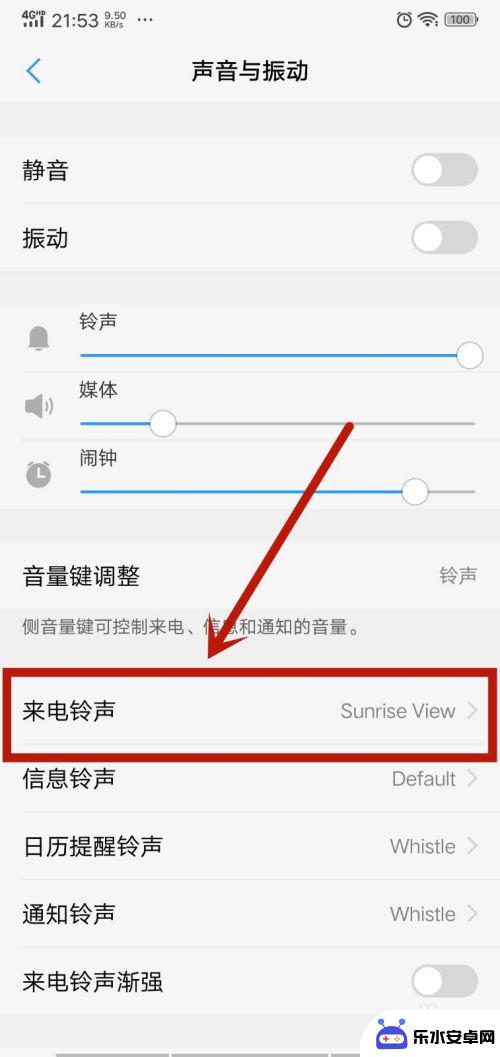
4.之后在里面可以点击选中【系统默认铃声】,就可以设置好来电铃声。还可以点击下面的【下载更过】按钮,如图所示。
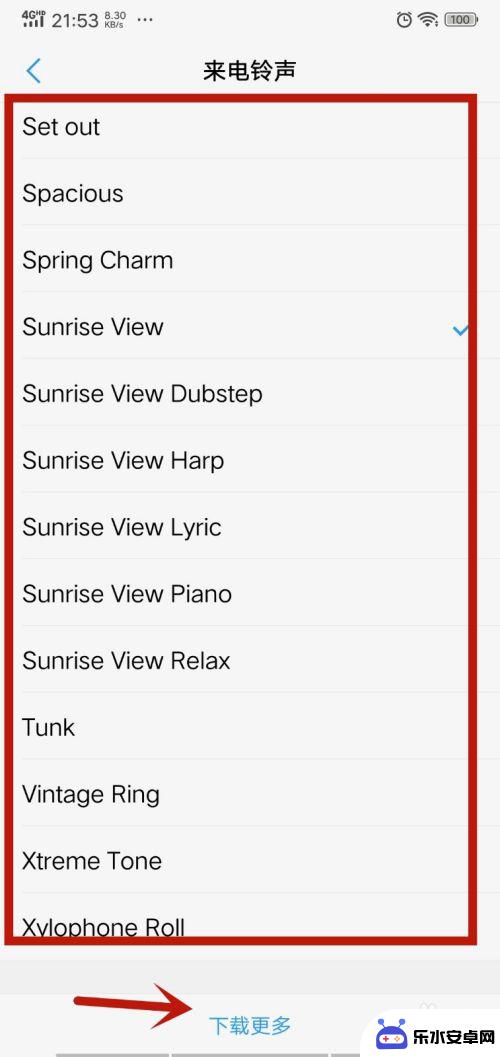
5.然后在里面选中一个喜欢的铃声,点击【应用】下载后就可以使用,如图所示。
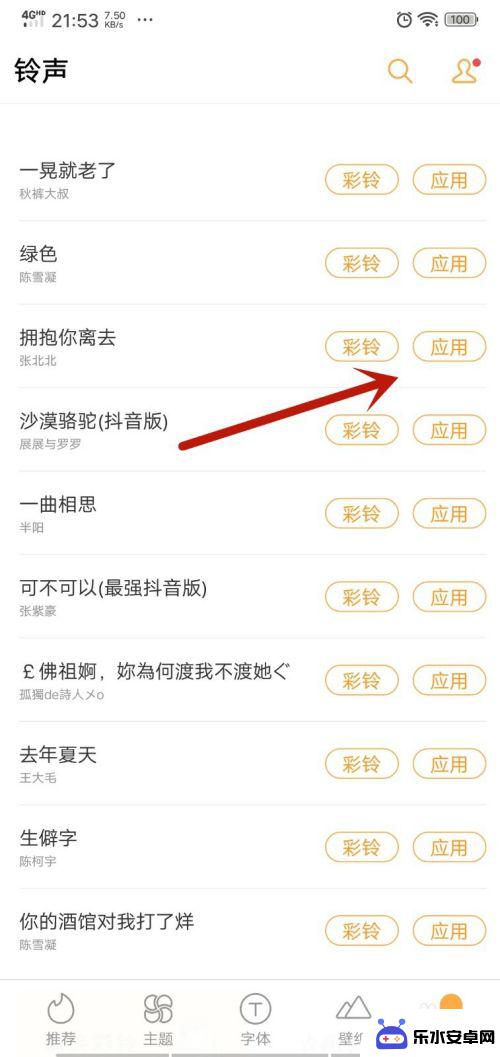
6.另外可以在来电铃声界面,点击【自定义铃声】选项,如图所示。
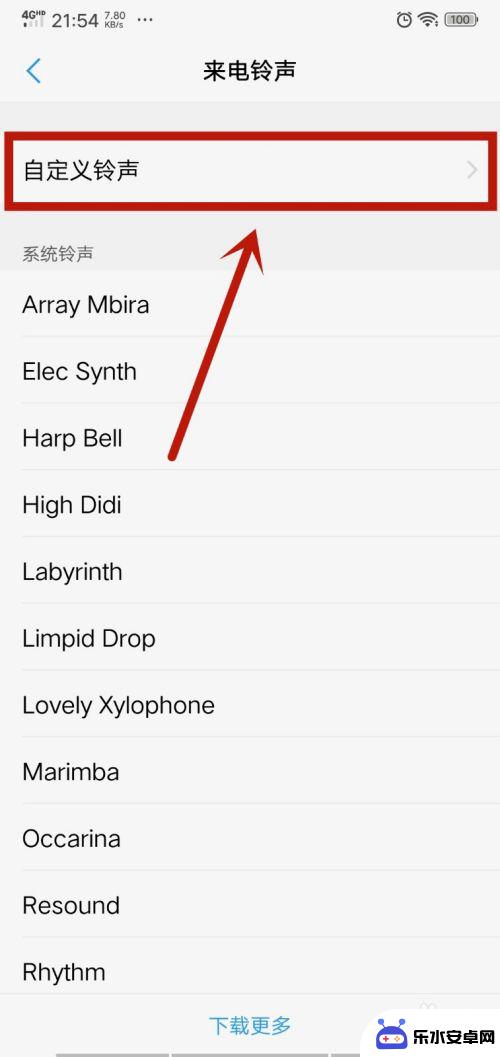
7.之后在里面可以选择手机里面的音乐或者录音作为铃声,选中就可以设置来电铃声完成。如图所示。
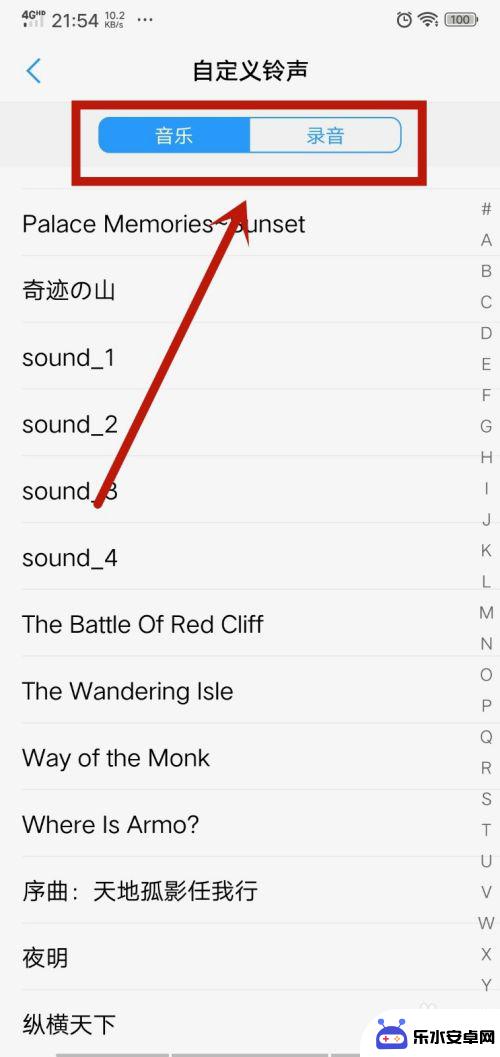
以上就是关于如何设置手机电话铃声的全部内容,如果有遇到相同情况的用户,可以按照小编的方法来解决。
相关教程
-
 国行苹果手机怎么设置铃声 苹果手机如何设置来电铃声
国行苹果手机怎么设置铃声 苹果手机如何设置来电铃声国行苹果手机在设置来电铃声时,有多种选择方式,用户可以通过在设置中找到声音与触感选项,然后点击电话铃声进行设置。除此之外用户还可以通过iTunes软件将自己喜欢的音乐设置为来电...
2024-05-04 16:36
-
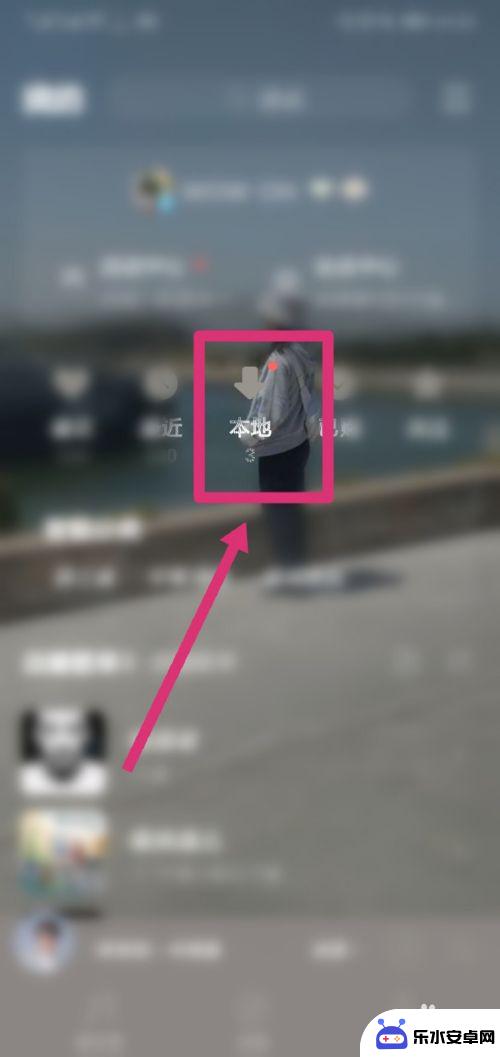 怎么从qq音乐设置手机铃声 QQ音乐怎么设置个性来电铃声
怎么从qq音乐设置手机铃声 QQ音乐怎么设置个性来电铃声QQ音乐作为一款广受欢迎的音乐播放软件,除了提供丰富的音乐资源外,还可以为用户提供个性化的来电铃声设置功能,想要设置手机铃声?那就来看看QQ音乐怎么设置个性来电铃声吧!通过简单...
2024-06-30 08:28
-
 没有手机怎么设置手机铃声 手机来电没有铃声怎么办
没有手机怎么设置手机铃声 手机来电没有铃声怎么办手机铃声是手机的一个重要功能,可以提醒我们有来电或者短信,但是有时候手机铃声设置不当或者出现故障,就会导致手机来电没有铃声。如果手机来电没有铃声怎么办呢?我们可以通过手机设置来...
2024-09-12 08:18
-
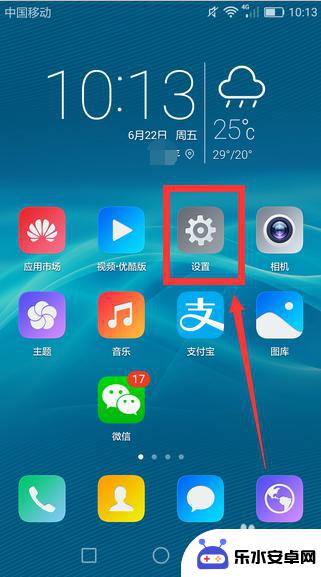 如何更换华为手机铃声 华为手机怎么设置来电铃声
如何更换华为手机铃声 华为手机怎么设置来电铃声在日常使用华为手机的过程中,有时候我们可能会厌倦手机原本的铃声,想要更换成自己喜欢的音乐或声音,如何更换华为手机的铃声呢?华为手机提供了非常便捷的设置方式,只需要简单的几步操作...
2024-06-01 09:19
-
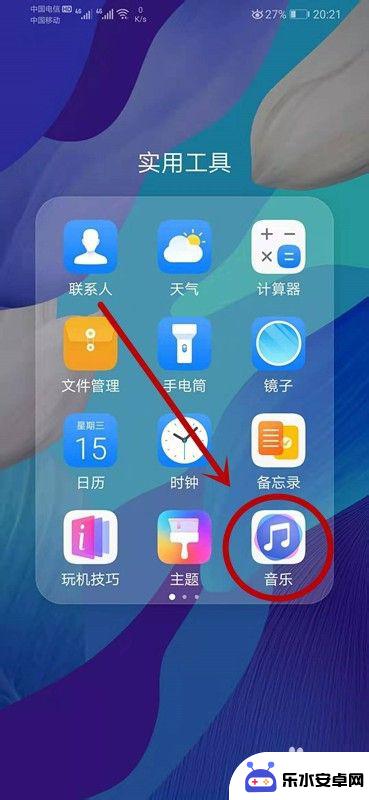 华为手机如何设置自己喜欢的铃声做为来电 华为手机如何设置本地音乐为通知铃声
华为手机如何设置自己喜欢的铃声做为来电 华为手机如何设置本地音乐为通知铃声在日常生活中,手机铃声的设置是我们经常需要关注的一个问题,华为手机作为一款备受欢迎的手机品牌,其设置铃声的功能也非常方便实用。无论是想要将自己喜欢的音乐设置为来电铃声,还是将本...
2024-08-06 12:17
-
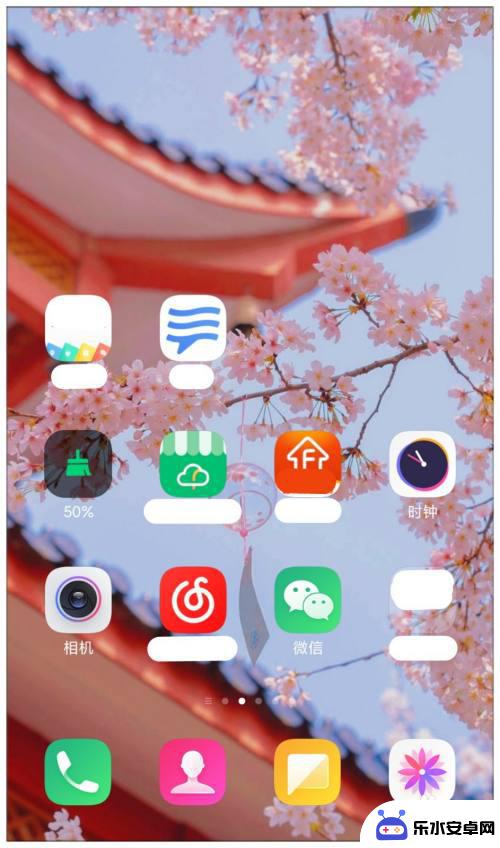 手机里的本地铃声怎么设置成微信专属铃声 微信如何设置语音、视频专属来电铃声
手机里的本地铃声怎么设置成微信专属铃声 微信如何设置语音、视频专属来电铃声在现代社交生活中,微信已经成为了人们不可或缺的通讯工具之一,为了更好地辨别来电,许多人都喜欢将自己手机里的本地铃声设置成微信专属铃声。而微信也提供了相应的功能,让用户可以根据自...
2024-01-19 15:30
-
 oppo手机怎么免费设置来电铃声 oppo手机怎么添加自定义来电铃声
oppo手机怎么免费设置来电铃声 oppo手机怎么添加自定义来电铃声在现代社会中手机已经成为人们生活中不可或缺的一部分,而手机来电铃声的设置更是每个用户都会关注的问题之一。对于拥有oppo手机的用户来说,如何免费设置来电铃声或者添加自定义来电铃...
2024-05-30 09:32
-
 华为手机设置来电铃声渐强 华为手机铃声渐强设置方法
华为手机设置来电铃声渐强 华为手机铃声渐强设置方法华为手机作为一款备受追捧的智能手机品牌,其独特的设置功能也备受用户喜爱,其中华为手机的来电铃声渐强设置更是一大亮点。通过这一功能,用户可以自定义来电铃声渐强的方式,让铃声在响起...
2024-11-05 11:29
-
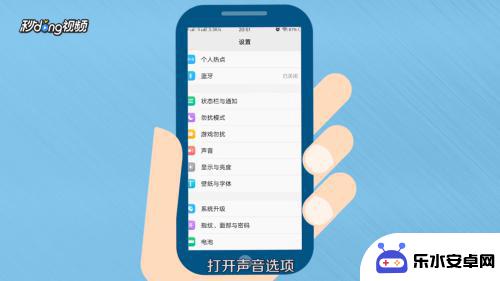 vivo手机自定义铃声怎么设置 Vivo手机自定义来电铃声设置方法
vivo手机自定义铃声怎么设置 Vivo手机自定义来电铃声设置方法在日常生活中,手机已经成为我们不可或缺的必需品,而来电铃声的设置,更是让我们在繁忙的生活中能够及时收到重要电话的关键。vivo手机作为一款备受欢迎的智能手机品牌,其自定义来电铃...
2024-07-15 17:22
-
 怎么给手机设置来电铃声 手机来电铃声设置教程
怎么给手机设置来电铃声 手机来电铃声设置教程在现代社会手机已经成为人们生活中必不可少的工具,而设置手机来电铃声也是人们使用手机时必不可少的操作之一。想要让手机来电铃声更加个性化,让每次接电话都能带来愉悦的感觉,就需要学会...
2024-05-14 10:39
热门教程
MORE+热门软件
MORE+-
 智能AI写作最新版免费版
智能AI写作最新版免费版
29.57MB
-
 扑飞漫画3.5.7官方版
扑飞漫画3.5.7官方版
18.34MB
-
 筝之道新版
筝之道新版
39.59MB
-
 看猫app
看猫app
56.32M
-
 优众省钱官方版
优众省钱官方版
27.63MB
-
 豆友街惠app最新版本
豆友街惠app最新版本
136.09MB
-
 派旺智能软件安卓版
派旺智能软件安卓版
47.69M
-
 黑罐头素材网手机版
黑罐头素材网手机版
56.99M
-
 拾缘最新版本
拾缘最新版本
8.76M
-
 沐风跑步打卡2024年新版本
沐风跑步打卡2024年新版本
19MB